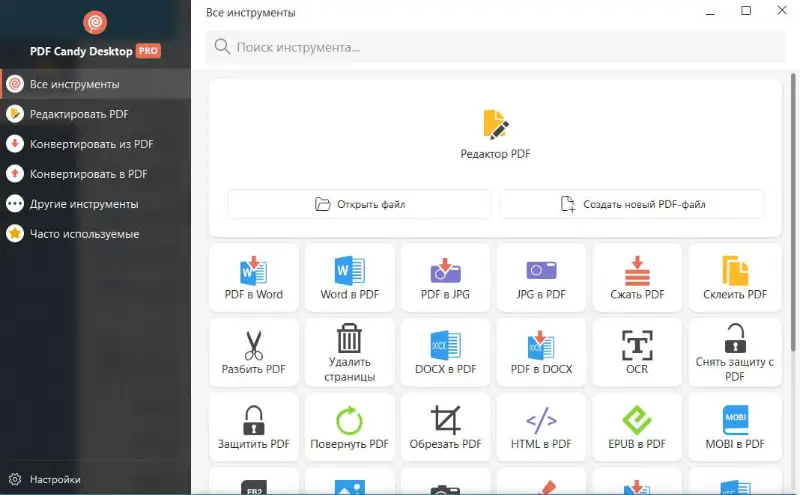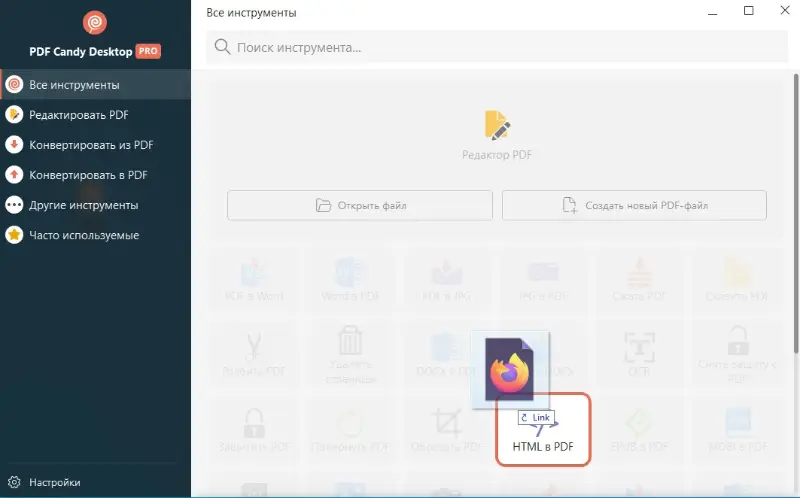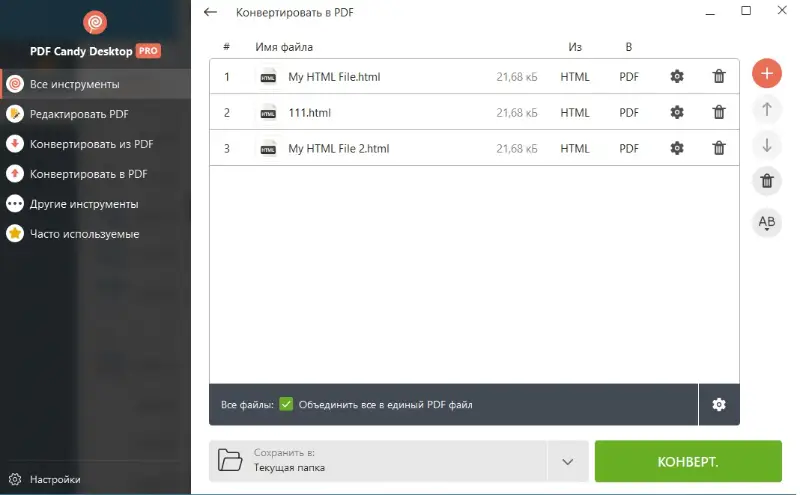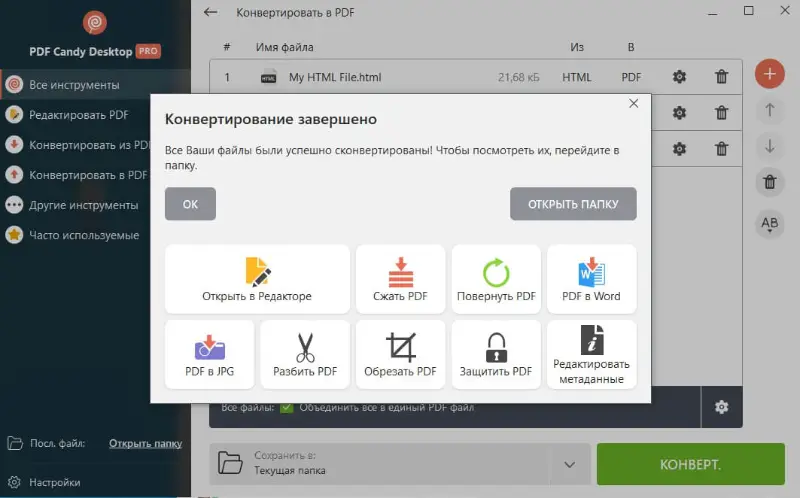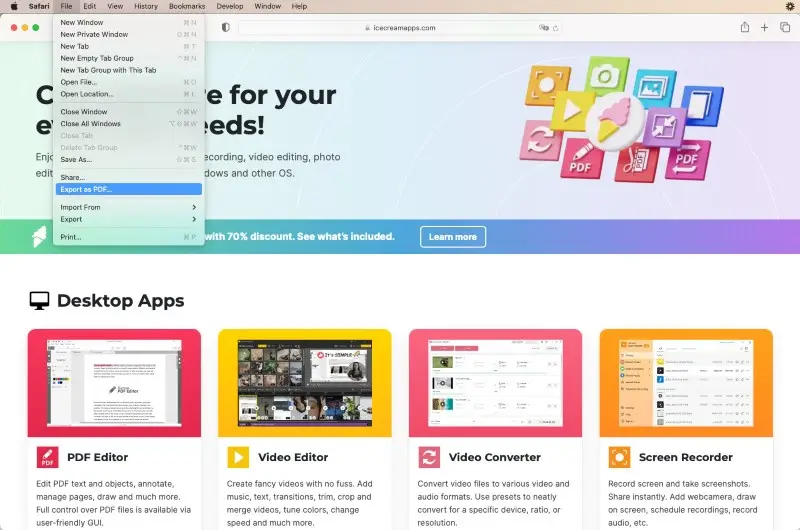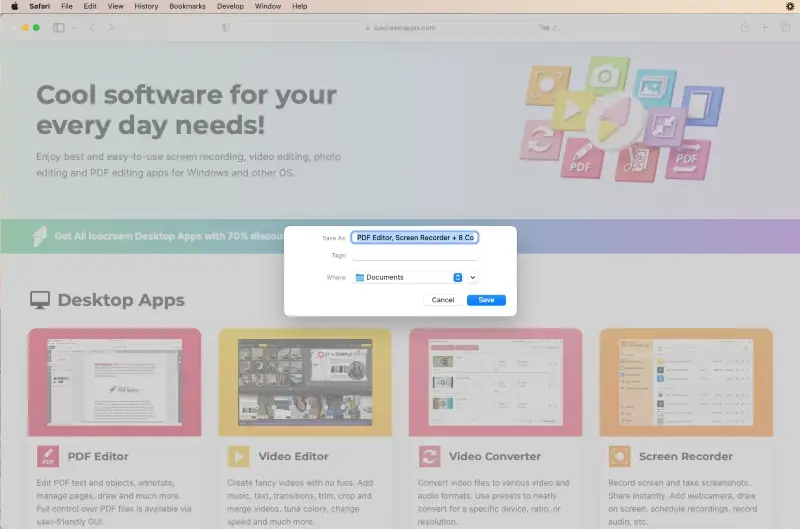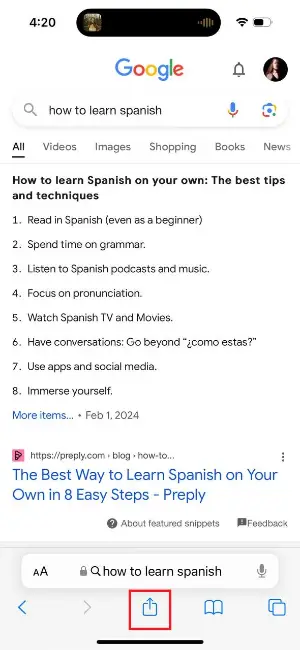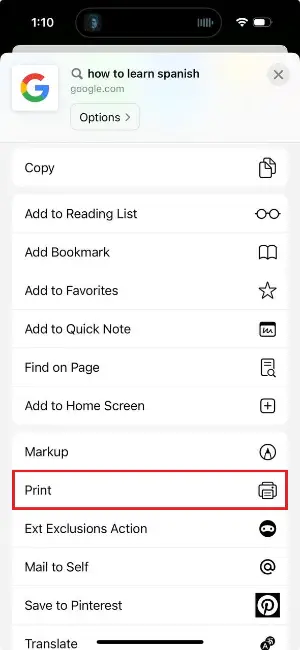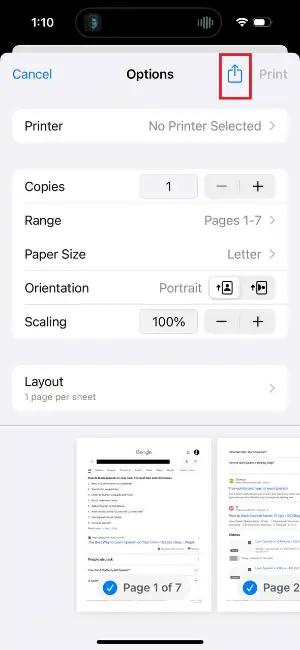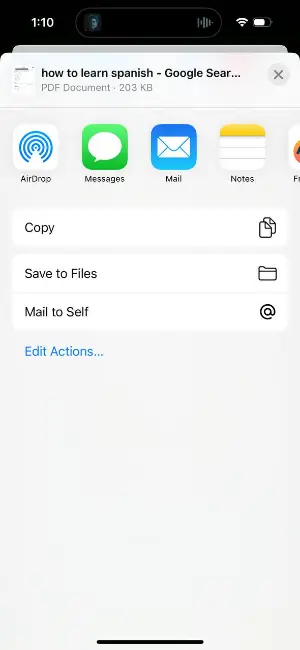5 способов конвертировать HTML в PDF
HTML отлично подходит для отображения в Интернете, но часто не обладает универсальностью, необходимой для печати и удобного обмена документами. Умение конвертировать HTML в формат PDF поможет обеспечить целостность содержимого страниц и их совместимость с разными платформами.
В этой статье мы рассмотрели 5 высокоэффективных методов для преобразования из HTML в PDF. Если вы веб-разработчик, ищущий профессиональные решения, или пользователь, ищущий интуитивно понятные варианты, мы поможем вам.
PDF Candy Desktop
PDF Candy Desktop - это удобная программа, которая может конвертировать в PDF и наоборот. Она представляет собой быстрое и простое решение для пользователей, которым нужен надежный конвертер PDF на русском с дополнительными функциями (редактирование PDF, обрезание, склеивание, разделение и другие).
Как конвертировать HTML в PDF на Windows с PDF Candy Desktop
- Скачайте бесплатный PDF конвертер для Windows, установите его и откройте на компьютере или ноутбуке.
- Перетащите HTML прямо в окно программы для PDF. Инструмент «Из HTML в PDF» будет подсвечен при перетаскивании. Добавьте столько файлов, сколько необходимо
- Нажмите на значок шестеренки, чтобы при необходимости изменить настройки, например защита паролем, имя файла, мета данные (название и автор).
- Поставьте галочку в соответствующем месте окна программы, если вы хотите объединить HTML файлы в один PDF. В противном случае, каждый веб документ будет преобразован в отдельный PDF.
- Нажмите кнопку «Конвертировать в PDF», чтобы начать процесс. Программа сохранит HTML в PDF формат в нужной папке.
Плюсы:
- Пакетная обработка. Программа позволяет конвертировать несколько HTML файлов в PDF одновременно, что экономит время и повышает эффективность рабочего процесса.
- Возможности объединения. Пользователи могут объединять несколько файлов в один PDF, что упрощает организацию и представление документов.
- Защита паролем. Вы можете добавить пароль к PDF файлам, повышая безопасность документов и ограничивая доступ к ним для авторизованных лиц.
Минусы:
- Платформенная зависимость. PDF конвертер совместим только с Windows, что ограничивает ее применение для пользователей macOS или Linux.
Благодаря интуитивно понятному интерфейсу и возможностям настройки, PDF Candy Desktop является практичным решением для пользователей, которым требуется эффективный и надежный перевод HTML в PDF.
Браузеры
Многие популярные браузеры предлагают встроенные функции, позволяющие быстро и без проблем конвертировать HTML в PDF без потери форматирования. Это удобный и эффективный способ сохранить веб-контент или поделиться информацией в общепризнанном формате PDF.
Следующие инструкции проведут вас через процесс конвертации HTML страниц в PDF в 4 различных популярных браузерах.
Как конвертировать HTML страницу в PDF в Google Chrome
- Откройте страницу, которую нужно преобразовать, в Google Chrome.
- Нажмите Ctrl + P (Windows) или Cmd + P (Mac), чтобы открыть диалог печати. Кроме того, щелкните страницу правой кнопкой мыши и выберите «Печать».
- В разделе «Назначение» выберите «Сохранить как PDF» из выпадающего меню.
- При необходимости настройте параметры печати, такие как макет, поля и размер бумаги.
- Нажмите «Сохранить», чтобы преобразовать HTML в PDF.
Если на предварительном просмотре вы видите недостающие области, откройте раздел «Другие настройки» и убедитесь, что установлен флажок «Фоновая графика».
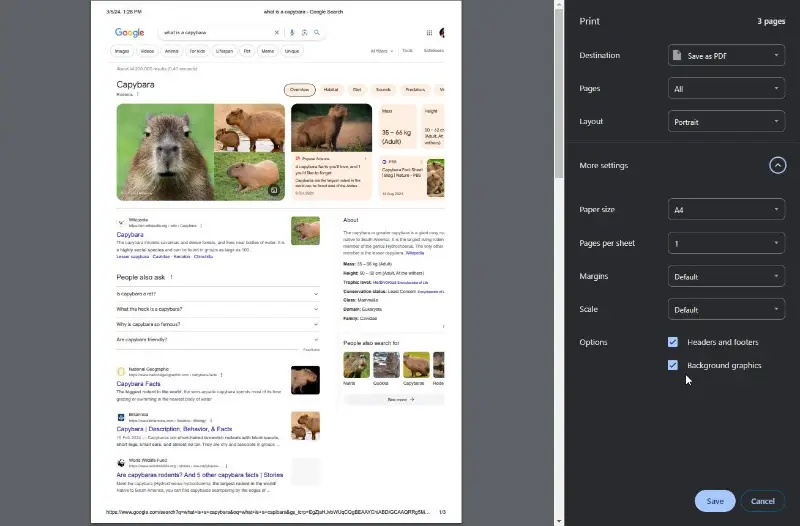
Конвертирование HTML в PDF в Microsoft Edge
- Перейдите на HTML-страницу с помощью Microsoft Edge.
- Нажмите Ctrl + P (Windows) или Cmd + P (Mac). Также нажмите три точки в правом верхнем углу страницы и выберите «Печать».
- В разделе «Принтер» выберите «Microsoft Print to PDF» или «Сохранить как PDF».
- Настройте параметры печати в соответствии со своими предпочтениями. Вы можете повернуть страницу, изменить размер бумаги и т. д.
- Нажмите «Сохранить» и выберите место назначения для PDF документа.
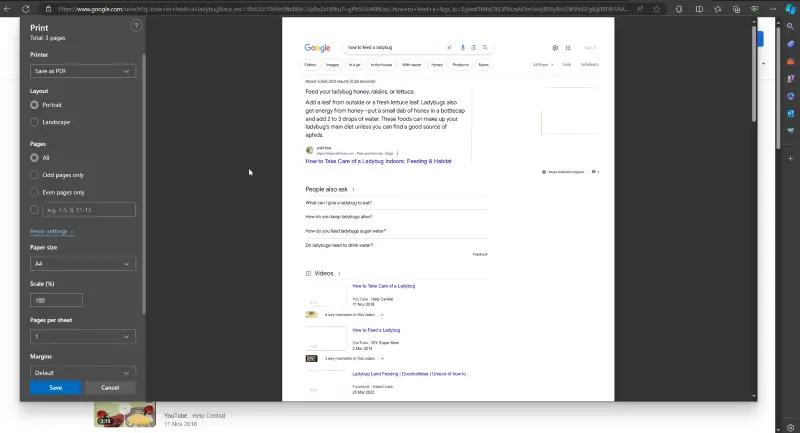
Как перевести HTML в PDF в Safari на macOS
- Перейдите на нужную веб-страницу в Safari.
- Перейдите в меню «Файл» на верхней панели инструментов и выберите «Экспорт в PDF...».
- Выберите пункт назначения и укажите имя файла результата.
- Нажмите «Сохранить», чтобы преобразовать HTML файл в формат PDF.
Как сохранить HTML в PDF в Safari на iOS
- Откройте страницу, которую нужно преобразовать в PDF, с помощью Safari на iPhone или iPad.
- Нажмите на значок «Поделиться» в нижней части экрана. Он выглядит как квадрат со стрелкой, направленной вверх.
- Прокрутите список опций, пока не найдете «Печать». Нажмите на него.
- Настройте параметры в соответствии с вашими потребностями. Вы также можете выбрать нужные страницы, если не хотите сохранять их все.
- Нажмите кнопку «Поделиться». Выберите «Сохранить в файлах» или поделитесь документом с другими приложениями.
Конвертация HTML в PDF с помощью браузера может иметь как преимущества, так и недостатки.
Плюсы:
- Не требует установки. Пользователи могут конвертировать HTML страницы в PDF файлы без необходимости установки дополнительного программного обеспечения, что может быть удобно при выполнении быстрых задач.
- Совместимость с платформами. Этот метод преобразования PDF файлов работает на различных операционных системах при наличии совместимого браузера.
- Возможности редактирования. Большинство браузеров предоставляют базовые возможности редактирования, позволяя пользователям изменять содержимое PDF непосредственно в процессе конвертирования.
Ограничения:
- Safari. Хотя эта функция доступна в мобильной версии, вы не можете изменить никаких настроек, если хотите сохранить HTML в PDF в Safari на своем компьютере.
Эти шаги могут немного отличаться в зависимости от версии браузера, но общий порядок действий остается неизменным. Если в вашем браузере нет встроенной опции, воспользуйтесь онлайн PDF конвертерами или специальными расширениями для конвертации HTML в PDF.
Sejda
Sejda - это онлайн платформа, предоставляющая обширный набор полезных и удобных инструментов для работы с PDF форматом. Вы можете использовать ее для редактирования PDF, объединения, разделения и конвертации.
Как перевести HTML в PDF онлайн с помощью Sejda
- Перейдите на сайт Sejda.
- Загрузите HTML файл или введите URL адрес веб-страницы, которую вы хотите преобразовать.
- При необходимости настройте такие параметры, как ориентация страницы и поля.
- Нажмите кнопку «Преобразовать HTML в PDF». Сервис обработает содержимое вашей веб-страницы и предоставит вам загружаемый PDF-файл.
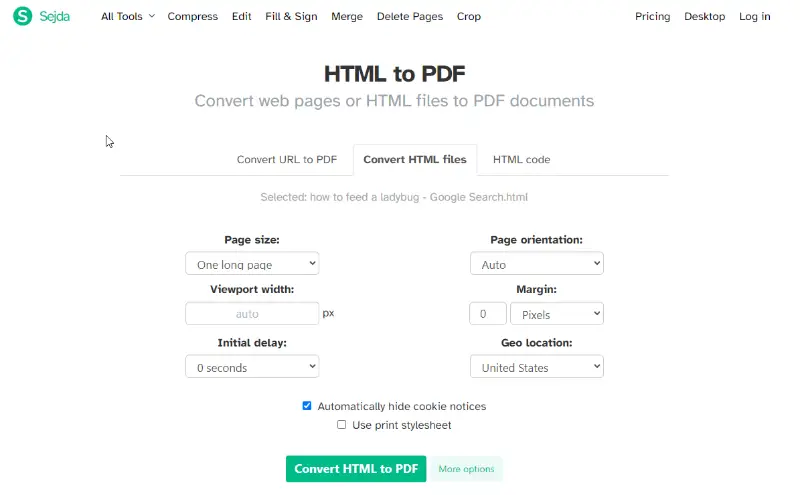
Плюсы:
- Возможности настройки. Онлайн PDF конвертер предлагает различные функции настройки, позволяющие пользователям изменять макеты страниц, поля и другие параметры в соответствии со своими предпочтениями.
- Совместимость. Конвертер HTML в PDF работает в различных операционных системах и браузерах, обеспечивая бесперебойную работу на разных платформах.
Минусы:
- Нет предварительного просмотра. На сайте отсутствует функция предварительного просмотра, что затрудняет просмотр изменений перед завершением процесса.
- Пакетная обработка. Только пользователи с платной подпиской могут конвертировать несколько HTML файлов в PDF одновременно. Бесплатная версия не поддерживает пакетную обработку.
Удобный интерфейс Sejda и облачная функциональность делают ее удобным выбором для быстрого преобразования HTML в PDF без установки дополнительных программ.
PDF Candy
PDF Candy - это универсальный онлайн инструмент, который предлагает широкий спектр функций, связанных с документами, включая конвертирование HTML файлов в PDF. Аккуратный и не перегруженный интерфейс и понятная навигация делают его доступным для пользователей с любым уровнем опыта в работе с цифровыми документами.
Как HTML преобразовать в PDF онлайн на сайте PDF Candy
- Откройте онлайн конвертер HTML в PDF, используя предпочитаемый веб-браузер.
- Нажмите кнопку «Добавить файл(ы)», чтобы загрузить свою HTML страницу. Вы также можете перетащить его прямо в окно браузера, если вы открыли онлайн PDF конвертер на компьютере или ноутбуке.
- Нажмите кнопку «Конвертировать», чтобы изменить формат HTML в PDF.
- Сохраните новый документ на своем устройстве.
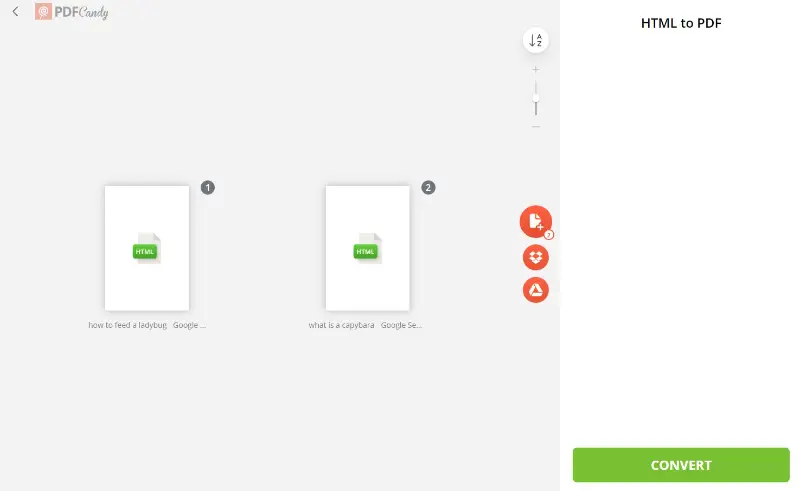
Плюсы:
- Универсальный инструмент. Помимо HTML в PDF, он предлагает множество других инструментов, таких как JPG в PDF, что делает его универсальным средством для решения многих задач по управлению документами.
- Не требуется регистрация. Пользователи могут обрабатывать файлы без необходимости регистрироваться, что обеспечивает быстрый и беспроблемный опыт.
Минусы:
- Ограничения по размеру файлов. Бесплатный онлайн конвертер PDF имеет ограничение на размер файла в 50 МБ, что может быть ограничивающим фактором для пользователей с большими HTML файлами.
PDF Candy - это надежный и простой в использовании инструмент для конвертирования HTML файлов в PDF, особенно для тех, кому нужен быстрый результат без погружения в сложное программное обеспечение.
iLovePDF
iLovePDF – это онлайн-сервис, который предлагает простой и удобный способ конвертации HTML файлов в PDF. Платформа подходит как для личного использования, так и для работы с документами в профессиональной сфере. Процесс конвертации интуитивно понятен: вам нужно загрузить HTML файл или вставить ссылку, после чего сервис быстро преобразует его в PDF документ.
Как конвертировать HTML в PDF с помощью iLovePDF
- Перейдите на сайт iLovePDF.
- Нажмите кнопку "Выберите HTML-файл", чтобы загрузить файл со своего устройства. Если у вас есть URL ссылка на HTML страницу, выберите соответствующую опцию и вставьте ссылку.
- Перед конвертацией вы можете настроить параметры, например:
- Размер страницы (A4, Letter и т.д.).
- Поля (узкие, широкие или без полей).
- Ориентацию страницы (портретная или ландшафтная).
- Нажмите кнопку "Конвертировать в PDF". Сервис начнет обработку файла.
- После завершения конвертации появится кнопка "Скачать PDF". Нажмите её, чтобы сохранить файл на устройство. Также есть возможность отправить документ напрямую в облачное хранилище (Google Drive или Dropbox).
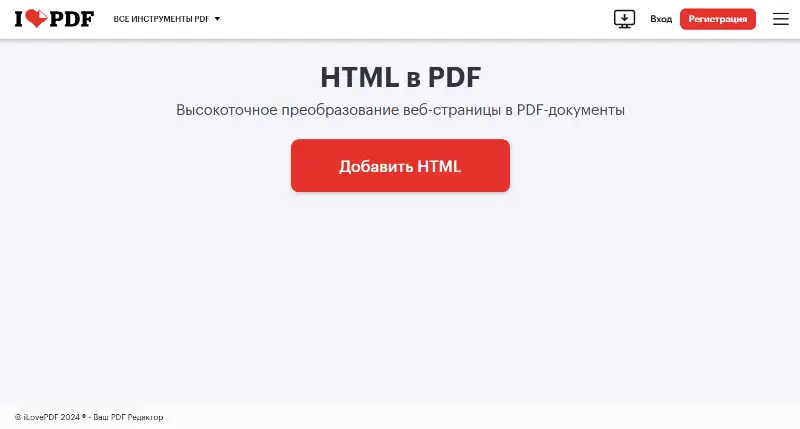
Плюсы:
- Простота использования – удобный интерфейс, который не требует технических знаний.
- Поддержка облачных хранилищ – возможность загружать файлы из Google Drive и Dropbox.
- Скорость работы – конвертация из HTML в PDF занимает всего несколько секунд.
- Мобильная версия – сервис работает на мобильных устройствах через браузер, что делает его доступным в любом месте.
Минусы:
- Ограниченный функционал бесплатной версии – для полноценного использования всех возможностей может понадобиться премиум-подписка.
- Зависимость от интернета – для изменения формата файйлов требуется стабильное подключение к сети.
- Ограничение на размер файлов – в бесплатной версии существует ограничение по объему конвертируемых данных.
iLovePDF – это отличное решение для быстрого преобразования HTML в PDF, особенно если вам нужен простой и доступный инструмент. Однако, если вы работаете с большими файлами или часто пользуетесь конвертером PDF, может возникнуть необходимость приобрести премиум-версию.
Распространенные проблемы
| Проблема | Описание | Решение |
|---|---|---|
| Битые или отсутствующие изображения | Изображения могут не отображаться в PDF файле из-за неверных путей к файлам или отсутствующих ресурсов. | Убедитесь, что все изображения правильно связаны или встроены в HTML. |
| Ошибки форматирования | Макет в PDF файле выглядит иначе, например, текст или изображения смещены. | Используйте CSS для точного определения полей и отступов. Протестируйте с помощью разных PDF конвертеров. |
| Неправильное отображение шрифтов | Пользовательские шрифты могут отображаться некорректно, вместо них могут отображаться шрифты по умолчанию. | Используйте безопасные веб-шрифты или встраивайте пользовательские шрифты в HTML. |
| Разрывы страниц | Содержимое неожиданно обрезается или перетекает на другие страницы. | Вручную вставьте разрывы с помощью CSS или установите определенные поля. |
| Большой размер файла | Сложные HTML страницы с большим количеством мультимедиа могут привести к большим, медленно загружаемым PDF-файлам. | Оптимизируйте изображения и удалите ненужные элементы из HTML. |
| Обрезка текста | Текст может быть обрезан по краям страницы. | Убедитесь, что для текста достаточно места, и соответствующим образом настройте поля. |
| Проблемы с кодировкой | Специальные символы могут отображаться в виде символов или вопросительных знаков. | Используйте кодировку UTF-8 и укажите ее в разделе HTML <head>. |
Часто задаваемые вопросы по использованию конвертеров HTML в PDF
- Нужно ли подключение к Интернету для преобразования HTML в PDF с помощью браузеров?
- Нет, функция печати является частью локальной функциональности браузера и не предполагает отправки данных на внешние серверы.
- Можно ли конвертировать HTML документы с внешними элементами, например изображениями?
- Да, большинство PDF конвертеров поддерживают включение внешних ресурсов, гарантируя, что PDF файл точно отражает исходный документ.
- Поддерживают ли эти инструменты преобразование HTML документов, написанных на языках, отличных от английского?
- Да, все методы, упомянутые в этой статье, позволяют создавать PDF документы из HTML файлов, написанных на разных языках.
- Можно ли сохранить стили CSS при преобразовании HTML в PDF?
- Большинство инструментов могут сохранять стили CSS, но уровень поддержки варьируется. Встроенные стили обычно конвертируются лучше, чем внешние таблицы стилей или сложные CSS.
- Как преобразовать несколько HTML файлов в один PDF?
- Вы также можете вручную объединить PDF после преобразования.
- Как обеспечить выделение текста в итоговом PDF?
- Если в HTML содержимом используются текстовые элементы (например,
, и т. д.), текст, как правило, будет доступен для выделения. Избегайте использования изображений, чтобы текст оставался доступным для выделения.
- Можно ли сохранить HTML формы в виде интерактивных PDF-форм?
- Основные элементы формы, такие как поля ввода, могут быть преобразованы, но для создания полностью интерактивных PDF форм требуются дополнительные инструменты или ручное редактирование.
Заключение
Каждый из рассмотренных методов - отличный PDF конвертер для ПК, онлайн сервис или встроенные инструменты браузера - имеет свой набор преимуществ и отвечает различным потребностям.
Какой бы вариант вы ни выбрали, конечная цель остается неизменной: преобразовать HTML в более доступный формат PDF.
Для архивирования веб страниц, создания профессиональных документов или просто сохранения онлайн контента для использования в автономном режиме владение этими методами конвертации дает возможность пользователям различных сфер деятельности.